Как исправить проблему с клавиатурой Android, которая не отображается
Телефоны Android склонны к проблемам; иногда они могут показывать вам признаки зависаний, сбоев, не открывающихся приложений и т. д. В последнее время многие пользователи сталкиваются с проблемами при использовании клавиатуры Android.
По словам пользователей, нажатие на поле чата любого приложения не открывает клавиатуру. Это может быть неприятной проблемой, поскольку у вас нет клавиатуры, на которой можно было бы печатать, когда вам нужно.
Итак, каково решение этой проблемы? Что ж, клавиатура Android может не отображаться по разным причинам, например, из-за ошибок в обновлениях системы, недостаточного места для хранения данных, устаревших приложений для клавиатуры и т. д.
Как исправить проблему с клавиатурой Android, которая не отображается
Какой бы ни была причина, проблему с клавиатурой Android можно легко исправить, выполнив некоторые общие методы устранения неполадок. Вот как можно исправить проблему, когда клавиатура Android не отображает проблему.
Программы для Windows, мобильные приложения, игры - ВСЁ БЕСПЛАТНО, в нашем закрытом телеграмм канале - Подписывайтесь:)
1. Снова откройте приложение «Сообщения».
Если клавиатура Android не отображается в определенном приложении для обмена сообщениями, попробуйте повторно открыть приложение для обмена сообщениями.
Возможно, проблема в используемом вами приложении для обмена сообщениями; следовательно, клавиатура не появляется. Итак, вы можете попробовать закрыть приложение для обмена сообщениями из списка последних приложений и снова открыть его.
2. Перезагрузите телефон Android.
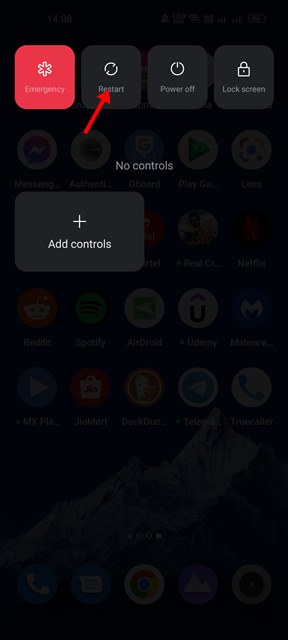
Если повторное открытие приложения для обмена сообщениями не помогло, попробуйте перезагрузить телефон Android. Перезапуск удаляет ошибки или сбои на уровне системы и освобождает все процессы, работающие в фоновом режиме.
Итак, просто нажмите и удерживайте кнопку питания на смартфоне Android и выберите «Перезагрузить». После перезагрузки откройте SMS или любое приложение для обмена мгновенными сообщениями и проверьте, отображается ли клавиатура.
3. Обновите приложение Android Keyboard.
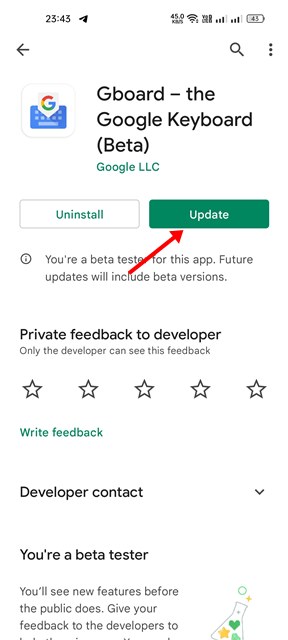
Независимо от того, используете ли вы клавиатуру Gboard или Microsoft Swiftkey, вы можете обновить их из магазина Google Play.
Поддержание актуальности приложений Android является хорошей практикой безопасности, и вам следует периодически обновлять все установленные приложения.
Обновление приложения «Клавиатура», возможно, устранит любые ошибки или сбои, которые могут препятствовать отображению интерфейса клавиатуры.
4. Освободите место для хранения данных на Android
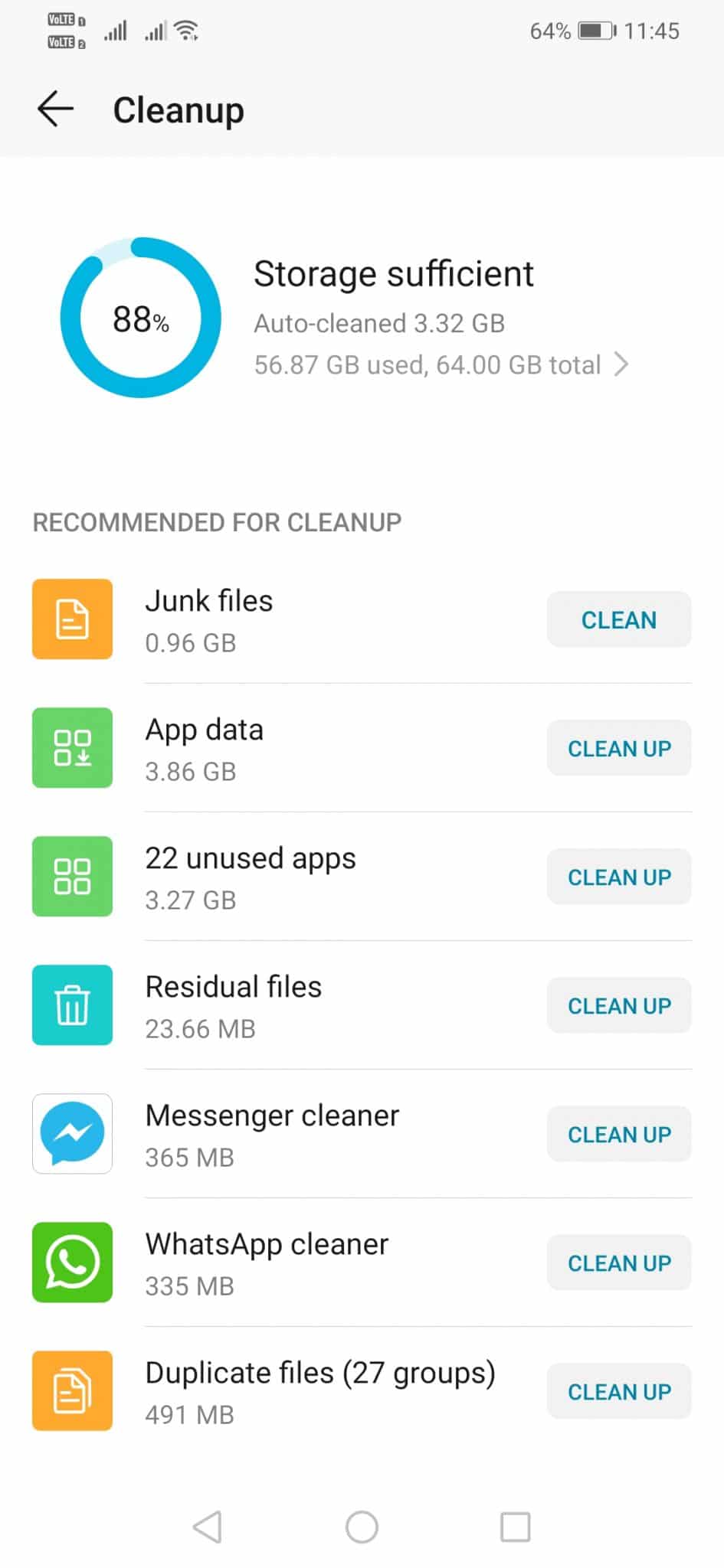
Многие пользователи Android сообщают, что освобождение места для хранения помогло им решить проблему с отсутствием клавиатуры.
На самом деле, если на вашем Android недостаточно места для хранения данных, приложения могут зависать и аварийно завершать работу перед запуском.
Поэтому важно освободить место на Android, чтобы избавиться от проблемы с клавиатурой Android.
Вы можете удалить неиспользуемые приложения, удалить повторяющиеся файлы или очистить ненужные файлы, чтобы освободить значительный объем памяти на Android.
5. Очистите кеш приложения «Клавиатура».
Если клавиатура Android по-прежнему не отображается, пришло время очистить кеш приложения клавиатуры на смартфоне Android. Мы показали шаги по очистке кеша приложения Gboard. Вам нужно повторить шаги для любого приложения клавиатуры, которое вы используете.
1. Запустите Настройки приложение на вашем Android-смартфоне.

2. Когда откроется приложение «Настройки», коснитесь значка Приложения > Установленные приложения.
3. Найдите Gboard приложение и нажмите на него.
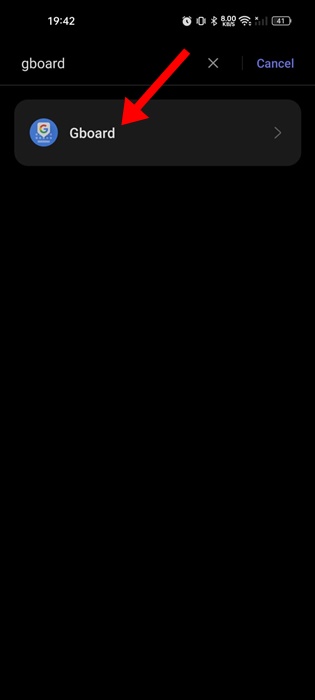
4. На экране «Информация о приложении» для Gboard нажмите Использование хранилища.
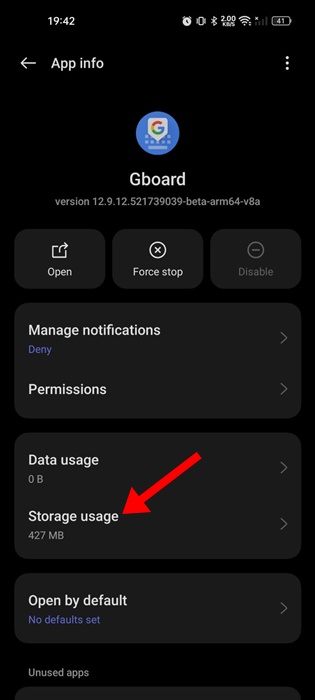
5. Далее нажмите на Очистить кэш.
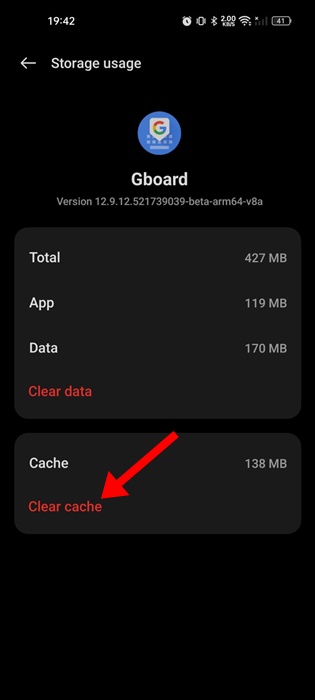
Вот и все! Вы должны повторить те же шаги для любого приложения клавиатуры, которое вы используете на своем смартфоне Android.
6. Обновите свое Android-устройство
Обновления версий Android так же важны, как и обновления приложений. Обновление версии Android принесет новые функции, повысит стабильность, устранит ошибки и сбои, а также исправит существующие лазейки в безопасности. Вот как обновить свой телефон Android.
1. Запустите Настройки приложение на вашем телефоне Android.

2. Когда откроется приложение «Настройки», коснитесь значка Об устройстве.
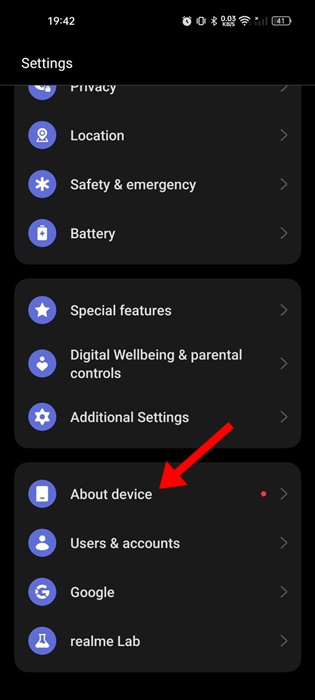
3. На следующем экране установить все ожидающие обновления.
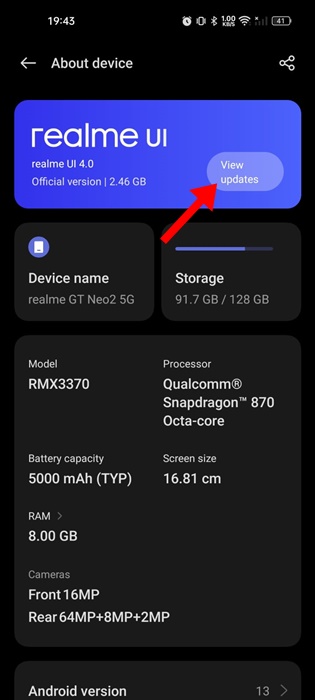
После обновления смартфона Android откройте приложение «Клавиатура». На этот раз приложение клавиатуры откроется без проблем.
7. Загрузите и установите другое приложение для клавиатуры.
Возможно, в используемом вами приложении клавиатуры возникла проблема или оно какое-то время не обновлялось. Встроенное приложение для клавиатуры Android — Gboard достаточно хорошо для всех ваших потребностей в наборе текста.
Поэтому рекомендуется использовать встроенное приложение клавиатуры. В противном случае вы можете установить другие приложения для клавиатуры для Androidнапример Fleksy, Swiftkey и т. д.
Это одни из лучших способов исправить проблему с клавиатурой Android. Если вам нужна дополнительная помощь в устранении неполадок с клавиатурой, которая не отображает проблему, сообщите нам об этом в комментариях. Кроме того, если это руководство окажется для вас полезным, не забудьте поделиться им с друзьями.
Программы для Windows, мобильные приложения, игры - ВСЁ БЕСПЛАТНО, в нашем закрытом телеграмм канале - Подписывайтесь:)






